Quando você adquiriu seu computador, não fez muitas alterações nos ícones da área de trabalho. Você manteve os que já estavam lá e talvez até tenha ido a Todos os aplicativos para encontrar os que não conseguia ver. Mas, depois de um tempo, ir para Todos os aplicativos estava ficando chato e você descobriu que poderia ter ícones específicos da área de trabalho aparecendo e outros desaparecendo. Fazer esses ícones aparecerem ou não é fácil e não demora muito. A boa notícia é que você pode voltar e fazer alterações quantas vezes quiser.
Windows 10: como restaurar ícones da área de trabalho
Vamos começar explicando como fazer esses ícones da área de trabalho reaparecerem em seu computador com Windows 10. Se você estiver executando em um computador com Windows 11, as etapas para essa versão serão logo após esta. Você precisará acessar as Configurações. Você pode abri-lo clicando no menu Iniciar do Windows, seguido da roda dentada.
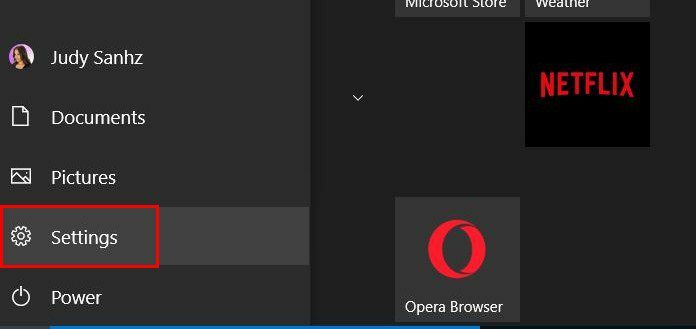
Assim que você entrar Configurações, Vá para Personalização, seguido pela Temas.
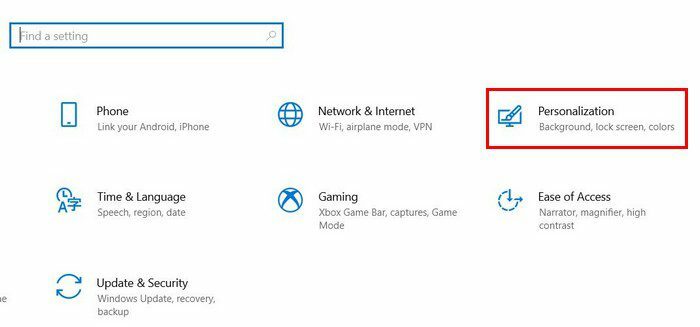
Nesta última opção, procure e clique em Configurações do Ícone da Área de Trabalho. Você deve encontrar a opção no canto superior direito da tela.
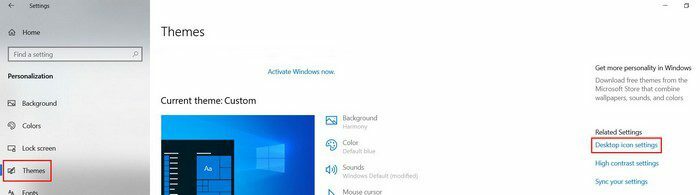
Ao clicar nesta última opção, uma nova janela chamada Configurações do Ícone da Área de Trabalho vai aparecer. Você verá diferentes opções de ícones que pode verificar. Ao adicionar a marca de seleção, você os marca para que apareçam em sua área de trabalho. Aqueles sem marca de seleção não aparecerão.
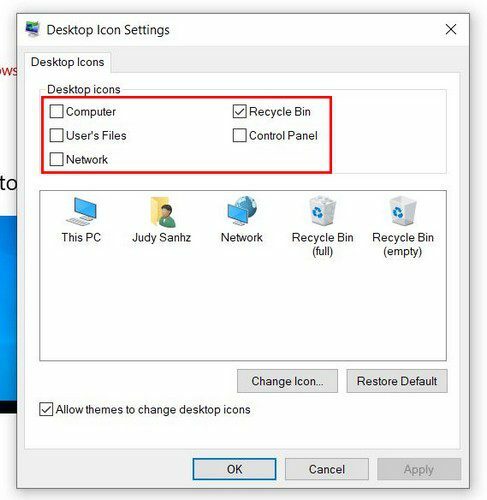
Depois de escolher os ícones da área de trabalho que deseja ver, não se esqueça de clicar no botão OK na parte inferior. Se você está tendo problemas para acessar as configurações do seu computador por algum motivo, existe outra maneira de fazer com que todas as áreas de trabalho apareçam na sua área de trabalho. Dessa forma, pode até ser um pouco mais rápido para você.
Escolha uma área vazia em sua área de trabalho e clique com o botão direito. Quando as opções aparecerem, coloque o cursor no Ver opção e então escolha Mostre ícones da área de trabalho.
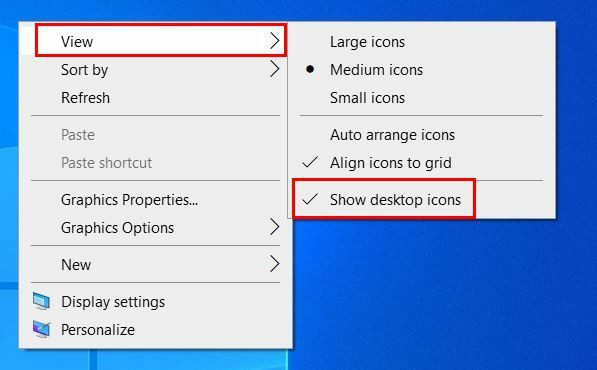
Como restaurar um arquivo da lixeira Windows 10
Você acidentalmente jogou algo na Lixeira e agora precisa dele de volta. O processo é rápido e fácil. Quando estiver na Lixeira, clique com o botão direito do mouse no arquivo que deseja recuperar e clique nas opções de restauração. Será o primeiro da lista. É tão fácil.
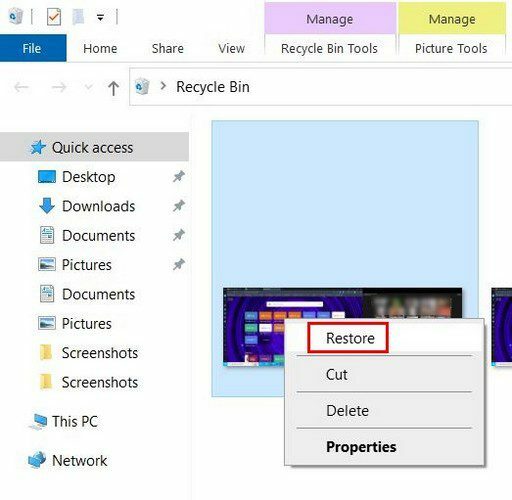
Experimente o método de arrastar e soltar
Outra maneira rápida de restaurar o ícone do aplicativo é usando o método de arrastar e soltar. Clique no menu Iniciar do Windows e localize o aplicativo cujo ícone você deseja restaurar. Ao encontrá-lo, clique nele e arraste-o para a parte da área de trabalho onde deseja que ele vá. Quando você soltar, seu ícone estará lá.
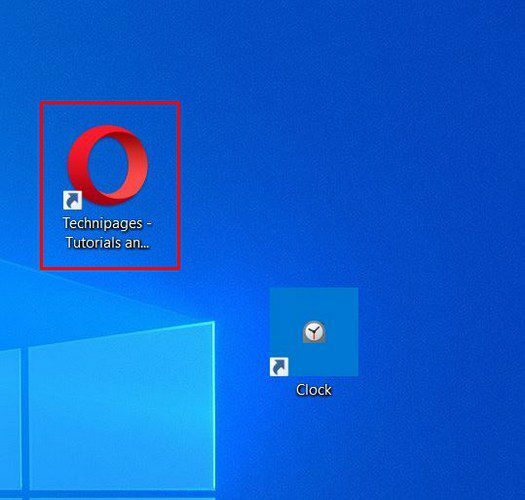
Você também pode fazer o mesmo com um arquivo ou um site (por exemplo, TechniPages). Clique no arquivo e arraste-o para sua área de descanso. Em relação ao site, clique no cadeado e arraste-o para sua área de trabalho.
Como restaurar ícones da área de trabalho no Windows 11
Vamos ver o que os usuários do Windows 11 precisam fazer para restaurar os ícones da área de trabalho para facilitar o acesso a determinados aplicativos. Você precisará acessar as Configurações. Você pode usar a combinação de teclado Win + I, que também funcionará no Windows 10, ou pode clicar no menu Iniciar do Windows e depois no aplicativo Configurações. Quando estiver em Configurações, clique na opção Personalização à esquerda, seguida da opção Temas.
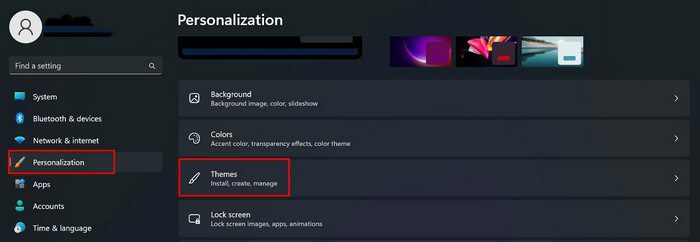
Assim que você entrar Temas, procure e escolha o Configurações do ícone da área de trabalho opção. Será sob o Configurações relacionadas seção.
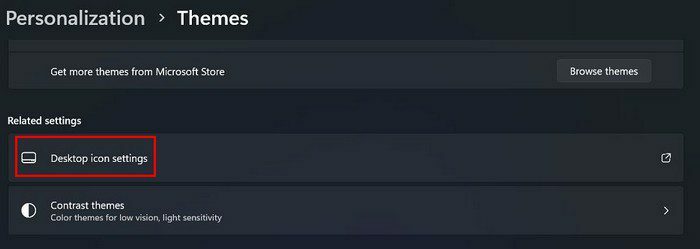
As configurações do ícone da área de trabalho terão opções como:
- Computador
- Arquivos do usuário
- Rede
- Lixeira
- Painel de controle
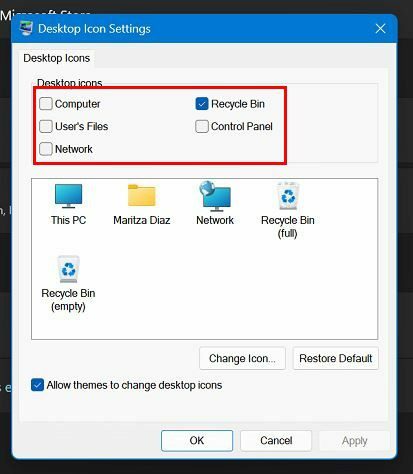
Recuperar todos os ícones da área de trabalho na área de trabalho para Windows 11
A maneira mais rápida de recuperar os ícones da área de trabalho, se você não quiser ir para Configurações, é fazer o seguinte. Encontre uma área vazia em sua área de trabalho e clique com o botão direito. Posicione o cursor na opção Exibir e, quando as opções adicionais aparecerem, clique em Mostrar ícones da área de trabalho. Depois disso, você deverá ver todos os ícones da sua área de trabalho.
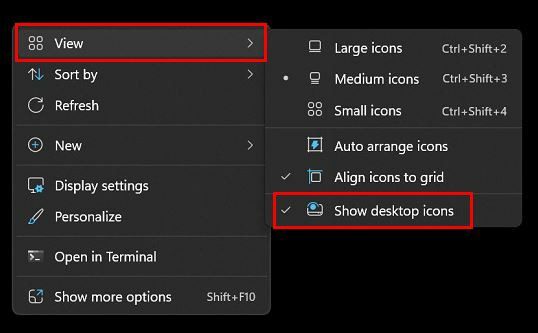
Como recuperar itens da lixeira
Você já colocou algo na lixeira para se arrepender depois? Acho que todos nós já estivemos lá. Mas a boa notícia é que os arquivos que você coloca lá podem ser recuperados. Clique no ícone da Lixeira para abri-lo e localize o arquivo que deseja recuperar. Clique com o botão direito do mouse no arquivo e escolha a opção restaurar. É isso! Isso é tudo.
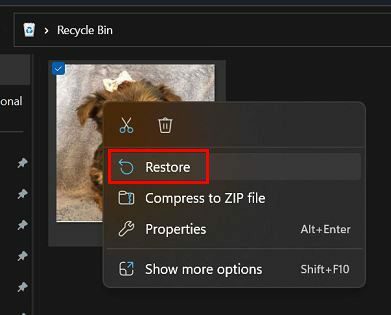
O método Dag and Drop
Outra coisa que você pode tentar é arrastar o aplicativo para a área de trabalho. Clique no menu Iniciar do Windows e clique no aplicativo que deseja adicionar à sua área de trabalho. Sem soltar o botão do mouse, arraste-o para onde quiser e solte. Agora você deve ver o atalho para o aplicativo. Se você quiser mudar sua posição, clique nele e arraste-o para sua nova área.
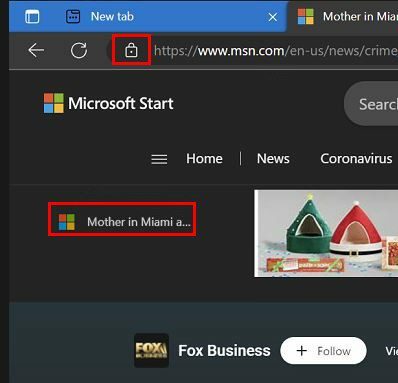
Você também pode fazer o mesmo para sites. Digamos que você deseja acesso rápido ao TechniPages ao ligar o computador pela primeira vez. Para criar o atalho, abra o site como faria normalmente e localize o ícone de cadeado no canto superior esquerdo. Clique no ícone de cadeado e arraste-o para a área de trabalho. Assim como o ícone do aplicativo, você pode movê-lo mais tarde, se desejar.
Leitura adicional
Falando em ícones da área de trabalho, nem todo mundo está no Windows, mas sim no Linux. Descobrir como você pode configurar o ícone da sua área de trabalho.
Se você estiver em um Chromebook, também há um tutorial para você, para que você possa ter seu área de trabalho do jeito que você gosta.
Conclusão
Quando você obtém seu computador pela primeira vez, começa a fazer todos os tipos de alterações nele. Você adiciona e remove ícones. Mas você pode esquecer como é feito se não fizer isso regularmente e precisar de alguém para refrescar sua memória. Neste tutorial, você pode restaurar os ícones que esqueceu que tinha e, seguindo as mesmas etapas, também pode ocultá-los no Windows 10 e 11.
Agora você sabe que os ícones da área de trabalho têm uma janela onde você pode escolher entre cinco ícones que pode recuperar ou remover. Você também pode acessar esta mesma janela em Personalização em Configurações. Isso é útil se você já estiver nessa área fazendo outra coisa.
Lembre-se de que você também pode clicar com o botão direito do mouse em uma área vazia da área de trabalho para recuperar esses ícones. Além disso, se você acidentalmente enviar um arquivo para a lixeira, não é o fim, pois você pode recuperá-lo rapidamente. Por último, mas não menos importante, você também pode arrastar o ícone do aplicativo da lista no menu Iniciar do Windows para a área de trabalho. Existem várias opções que você pode escolher. Não se esqueça de compartilhar seus pensamentos nos comentários abaixo e compartilhar o artigo com outras pessoas nas mídias sociais.